Quando passi il cursore del mouse su un'aperturaicona della barra delle applicazioni dell'app, viene visualizzata una piccola finestra di anteprima. Abbiamo trattato di un piccolo trucco che ti consente di modificare le dimensioni della finestra di anteprima se quella predefinita non ti soddisfa. Se preferisci sostituire le anteprime della barra delle applicazioni con la visualizzazione elenco, puoi farlo anche tu. Questa visualizzazione elenco è una reliquia di Windows 7 (forse più vecchia). Allora, le icone della barra delle applicazioni non mostravano le finestre di anteprima, ma ti davano un elenco delle finestre aperte. Ecco come recuperare la visualizzazione elenco.

Visualizzazione dell'elenco della barra delle applicazioni per le app
Per sostituire la finestra di anteprima della barra delle applicazioni con la visualizzazione elenco, dovrai modificare il registro e per questo hai bisogno dei diritti di amministratore.
Tocca la scorciatoia da tastiera Win + R per aprire la casella Esegui. Nella casella Esegui, digita "regedit" e tocca Invio. In alternativa, puoi cercare l'Editor del Registro di sistema in Ricerca di Windows ed eseguirlo da lì.
Una volta aperto l'editor del registro, vai al seguente percorso;
HKEY_CURRENT_USERSoftwareMicrosoftWindowsCurrentVersionExplorerTaskband
Fare clic con il tasto destro del mouse sul tasto Taskband e selezionare Nuovo> Valore DWORD (32 bit). Assegna un nome al valore NumThumbnails. Assicurarsi che il valore sia impostato su 1.
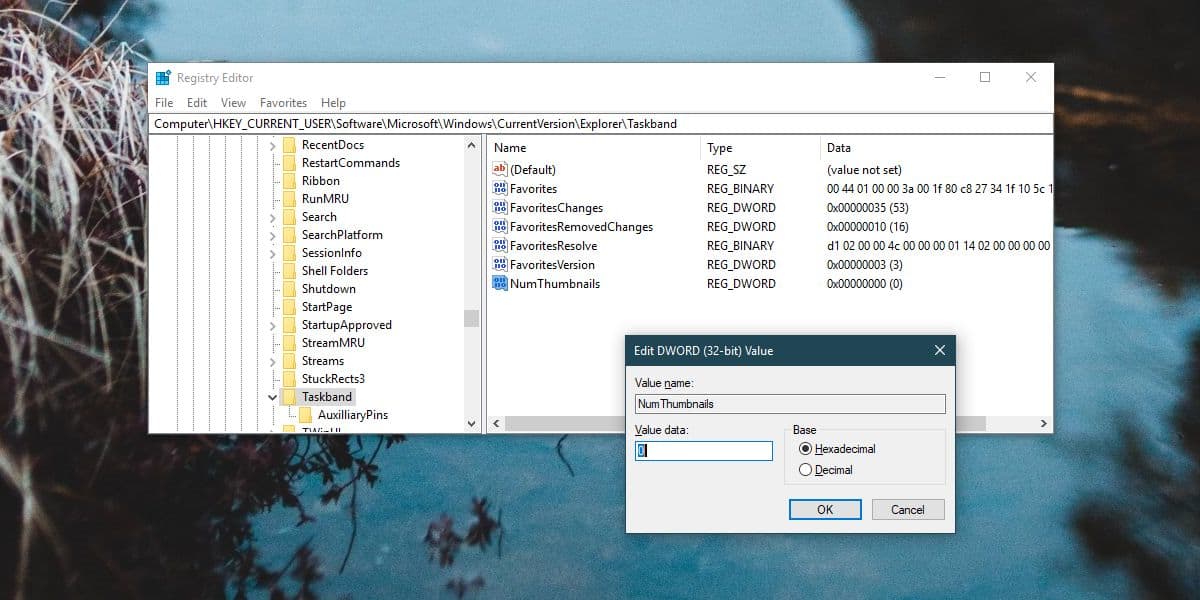
Successivamente, è necessario riavviare Esplora file. Il modo più semplice per farlo è aprire Task Manager e cercare Esplora risorse nella scheda Processi. Selezionalo e fai clic su Riavvia in basso a destra.
Quando passi il cursore del mouse sull'icona della barra delle applicazioni di un'app in esecuzione, otterrai un elenco delle finestre aperte anziché le anteprime.
Se lo desideri, puoi disabilitare completamente le anteprime e l'elenco.
Questo non è solo un cambiamento estetico. Se il tuo sistema tende a funzionare lentamente o è lento quando gestisci app più pesanti, questo ti permetterà di passare da una finestra molto più rapidamente. Windows 10 non proverà più a mostrare un'anteprima che richiede una maggiore quantità di risorse rispetto al semplice elenco del titolo di una finestra.
L'elenco apparirà quando passi il mouseposiziona il cursore sopra l'icona della barra delle applicazioni di un'app aperta o quando fai clic su di essa. Fare clic su qualsiasi finestra nell'elenco per passare ad essa. Il jumplist sarà ancora lì. Devi fare clic con il pulsante destro del mouse sull'icona della barra delle applicazioni di un'app per ottenerla, come in precedenza.
Per i sistemi più lenti, questa è una modifica davvero pratica da apportare. Dovresti anche considerare di girare le animazioni. Ciò non renderà il tuo sistema velocissimo ma avrà comunque un impatto.













Commenti